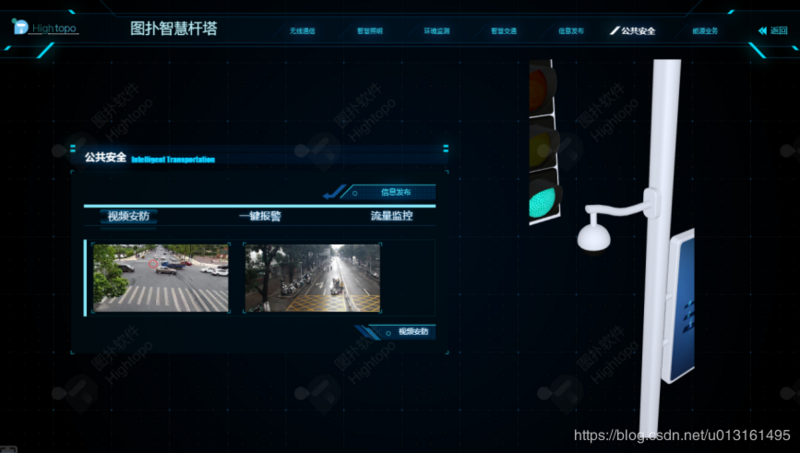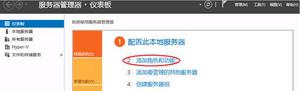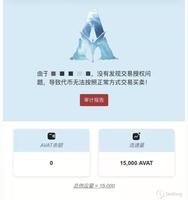连续性相机:如何将iPhone用作Mac的网络摄像头
尽管Mac相机有所改进,但它们仍然无法与iPhone相机相提并论。这是将iPhone用作Mac网络摄像头的方法。
Mac摄像头一直落后于现代 iPhone 上的摄像头,但用户可以轻松地将功能强大的 iPhone 摄像头用作 Mac 的网络摄像头和macOS Ventura 上的连续互通摄像头。苹果以其智能手机上令人印象深刻的相机技术而闻名,但该公司并不总是在 Mac 产品线中提供相同的技术。iPhone 14 Pro 和 Pro Max 现在配备三个大型摄像头传感器,能够拍摄出色的高分辨率照片和视频。它仍然是市场上最顶级的智能手机相机之一,除了拍摄照片和视频之外,相机可能还有更多用途。现在,可以将那台出色的相机用作 Mac 的网络摄像头。
在疫情期间,对出色的台式机和笔记本电脑网络摄像头的需求猛增。由于个人、公司和机构都遵循强制和自愿隔离,各行业被迫适应虚拟通信。FaceTime、Skype、Zoom 和 Microsoft Teams 等应用程序变得无处不在,任何拥有计算机和互联网连接的人都可以访问。尽管如此,数字通信仍然是日常生活的一部分。人们经常进行视频通话或参加虚拟会议,用户可能对 Mac 的内置摄像头不满意。但对于 Apple 用户来说,有一个名为 Continuity Camera 的简单解决方案,无需购买单独的网络摄像头。
Continuity Camera是 macOS Ventura 的一项功能,可以将 iPhone 的后置摄像头系统用作 Mac 的网络摄像头。如果启用了所有设置并且两台设备都是最新的,该功能将自动运行。iPhone 需要更新到 iOS 16,Mac 需要更新到 macOS Ventura。要使用连续互通相机,用户必须拥有 iPhone XR 或更新机型以及与 macOS Ventura 兼容的 Mac。要使该功能正常工作,两台设备都必须启用 WiFi 和蓝牙连接。两台设备都必须登录同一个 Apple ID并启用双重身份验证。
连续性相机就像魔术一样工作

要开始使用连续互通相机,用户首先需要安装他们的 iPhone。尽管 Apple 不销售自己的 Continuity Camera 支架,但它确实在 Apple Store 中提供了第三方选项。例如,带有 MagSafe 的Belkin iPhone 支架允许 iPhone 放在 MacBook 的顶盖上。接下来,确保 iPhone 靠近用户想要连接的 Mac。手机应锁定,后置摄像头面向对象畅通无阻。当 iPhone 处于横向模式时,Mac 应用程序可以自动检测连续互通摄像头。在纵向模式下,用户可能需要手动选择连续性相机选项。
当 iPhone 正确安装并靠近更新到 macOS Ventura 的 Mac 时,连续互通摄像头自动可用。在任何视频应用程序中,Continuity Camera 可用于利用 iPhone 的视频源,而不是内置的 Mac 网络摄像头。一些应用程序会自动执行此操作,但其他应用程序需要用户手动选择 iPhone 摄像头。确切的设置会因应用程序而异,但用户可以导航到视频源设置并选择 iPhone 的名称来启动连续互通摄像头。在 FaceTime 上,菜单栏中有一个“视频”选项卡,允许用户选择他们的 iPhone 摄像头作为源。连续互通摄像头是在 Mac 上获取更高质量网络摄像头的便捷方式,它可以自动运行。
以上是 连续性相机:如何将iPhone用作Mac的网络摄像头 的全部内容, 来源链接: utcz.com/dzbk/921370.html